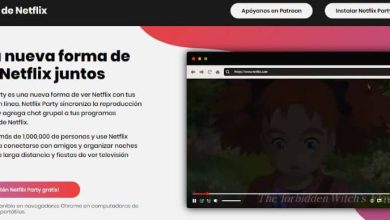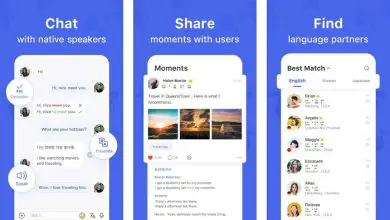Come recuperare le foto cancellate da iPhone o iPad: semplice tutorial!
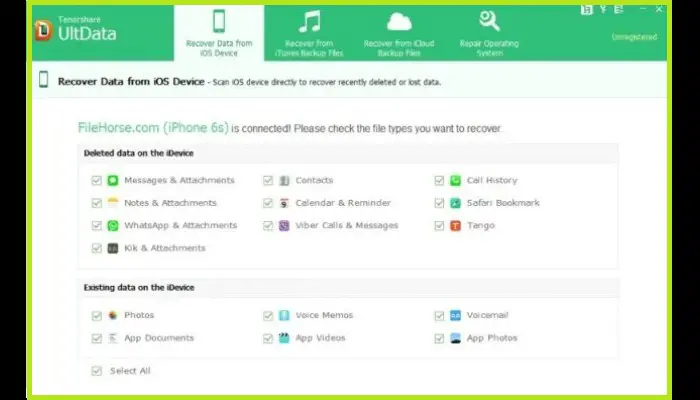
Si dice che i telefoni cellulari stiano diventando una sorta di estensione corporea dell’umanità. In accordo con questa premessa tecnocratica e dopo diversi anni di proliferazione di questi dispositivi portatili, già considerati una sorta di indiscusso baluardo digitale, i contenuti multimediali sono ogni giorno più ricorrenti. Questa volta ti diremo come recuperare le foto cancellate da un iPhone.
Chi non ha subito la successiva spontanea sensazione di parziale perdita di identità a causa della scomparsa, intenzionale o accidentale, di questa o quella foto speciale? Ma calmati, non tutto è perduto. Nonostante l’evidente cataclisma, è probabile che ci sia una soluzione su misura per le tue esigenze.
Correggi le foto cancellate per errore da iPhone
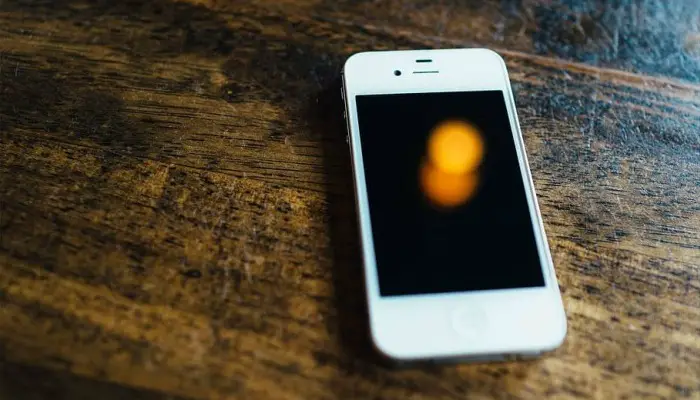
In questa guida ci concentreremo sugli smartphone Apple, che, sebbene di solito abbiano un forte sistema di sicurezza per proteggere le tue informazioni attraverso la sincronizzazione, possono fallire.
In questo post, ti offriamo una guida ad alcune alternative in modo da poter andare avanti e ottenere quei preziosi ricordi. Di tanto in tanto, puoi vedere una linea di iPhone o iPad, sempre sotto iOS, quindi se questo è il tuo caso, continua a leggere questo post.
Passaggi e metodi per recuperare le foto cancellate da iPhone
Successivamente, menzioneremo di cosa si tratta e come applicare i metodi più efficaci per recuperare le foto cancellate da un iPhone e qualsiasi altro tipo di file cancellato. Passeremo dal più semplice da applicare, che ha anche la più alta probabilità di successo, al più complicato, che può garantire il recupero del 100% delle tue informazioni.
1- Dai un’occhiata alla cartella «Eliminati».
Sapevi che quando elimini una foto, il tuo dispositivo non la elimina completamente? Esatto, va all’album «Recentemente eliminati» per circa trenta o quaranta giorni.
Speriamo che la prima raccomandazione qui funzioni per te e, a proposito, è il metodo più semplice che ti presenteremo.
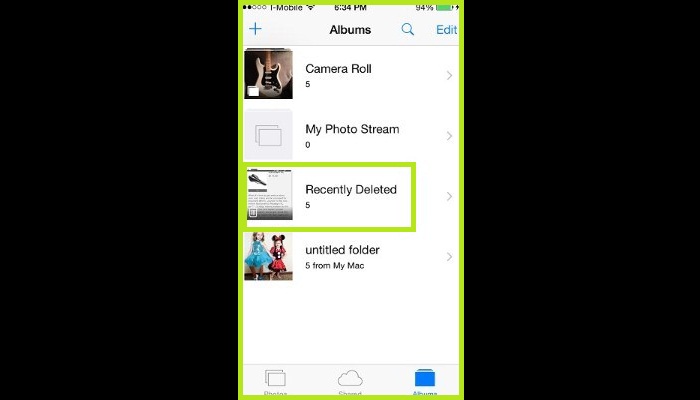
Se, ad esempio, hai eliminato una foto da un iPhone che ha altre coppie collegate a iCloud sullo stesso account, puoi ripristinarla da uno di quei dispositivi associati, ma tieni presente che questa alternativa sarà praticabile con iCloud Photo Biblioteca.
È possibile perché i nuovi dispositivi richiedono l’autorizzazione, avendo la possibilità di utilizzare due metodi: uno che scarica e salva gli originali (ottimo per l’attività in corso), e un altro che ottimizza lo spazio di archiviazione.
Se hai un solo dispositivo iOS, prova ad accedere alla cartella «Eliminati di recente» sopra descritta per vedere se le foto che desideri sono presenti. In tal caso, è necessario fare clic su «Ripristina» sui file desiderati. Se non compaiono, non sentirti male e continua a leggere.
2- Usa il backup di iTunes
Se il tentativo precedente è ancora fallito, c’è ancora speranza. Rimani ottimista. Vedi, se hai il programma iTunes di Apple, quando lo sincronizzi, collegandolo verranno generati backup con il contenuto del tuo dispositivo, quindi è molto sicuro che puoi trovare le foto che desideri lì. Anche se c’è da dire che questo passaggio di backup deve essere eseguito prima dell’eventuale cancellazione sul proprio dispositivo.
I passaggi per eseguire il metodo di ripristino dal backup tramite iTunes sono i seguenti:
- Avvia l’applicazione iTunes sul tuo PC.
- Collega il tuo dispositivo.
- Una volta rilevato, clicca sull’icona corrispondente al tuo dispositivo.
- Scegli l’opzione che ti permetterà di «Ripristinare da un backup«.
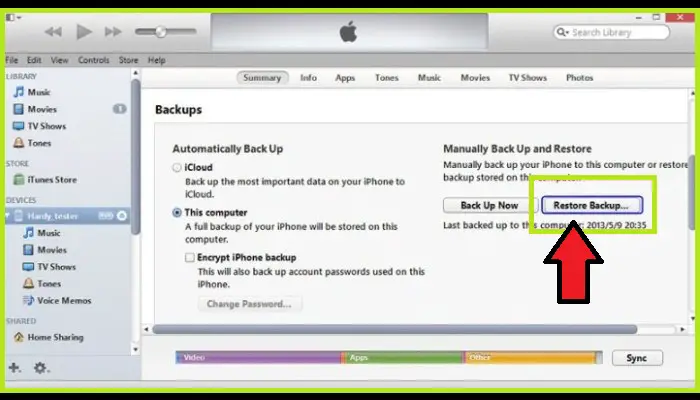
Come per il metodo tramite iCloud (punto sopra), esegui questa operazione con la dovuta cautela riguardo al possibile nuovo materiale che perderai quando ripristinerai il tuo iPhone al punto di backup precedente.
3- Utilizzo dei backup di iCloud
Dopo aver provato il primo metodo senza successo, la prossima cosa nell’elenco delle azioni consigliate è controllare il cloud iCloud. Molto probabilmente, hai salvato le tue foto in modalità streaming, punteggiata dagli enormi servizi server disponibili per il popolo di Apple. Quindi, dai un’occhiata al tuo dispositivo iOS seguendo ciascuno dei seguenti passaggi:
- Se hai attivato Il mio streaming foto in iCloud, vai su Impostazioni, poi su iCloud e poi su Foto.
- Lì, devi scegliere «Il mio streaming di foto«. Controlla se le foto che desideri sono disponibili. In caso contrario, puoi provare quanto segue.
- Usa l’ app Foto di iPhone, vai su Album, quindi vai su Il mio streaming foto. Consulta il catalogo del materiale desiderato.
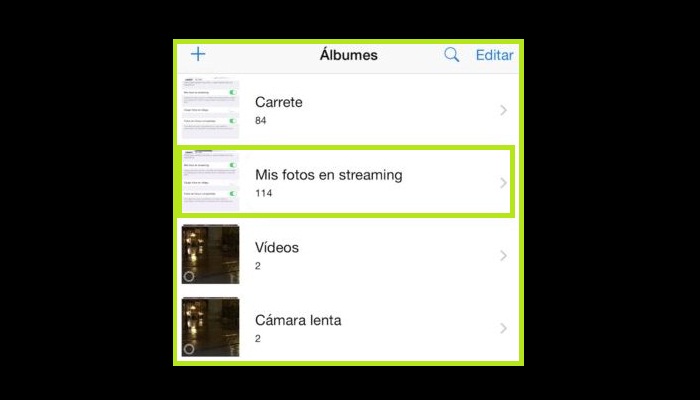
Infine, puoi provare questo metodo andando su iCloud.com e provando a recuperarlo da lì. Per fare ciò, è necessario accedere al sito Web menzionato e seguire i seguenti passaggi:
- Accedi con i tuoi dati utente.
- Clicca ora su «Foto«.
- Vai su «Album«.
- Seleziona le foto perse.
- Fare clic su «Recupera«.
Tieni presente che questo servizio è valido solo per iOS 5.1 o versioni successive. Inoltre, se desideri ripristinare la versione precedente del backup sul tuo cellulare, tieni presente che i dati correnti (dopo il backup specificato) verranno cancellati, quindi ti consigliamo di utilizzare completamente questa funzione se hai verificato che lo farai non rimpiangere ogni ulteriore perdita.
4- Recupera le immagini «nascoste».
Un’altra opzione è che le foto sul tuo dispositivo personale non vengano esattamente cancellate (e quindi non conservate per 30 o 40 giorni nella cartella » Eliminati di recente » sopra menzionata), ma piuttosto «nascoste».
Tieni presente che se nascondi i file multimediali nella visualizzazione «Momenti, raccolte e anni«, saranno disponibili solo nell’album «Nascosto».
Ecco la procedura per utilizzare l’app Foto di iPhone dai file nascosti:
- Accedi all’app Foto.
- Ora apri la scheda Album.
- Accedi all’album «Nascosto«.
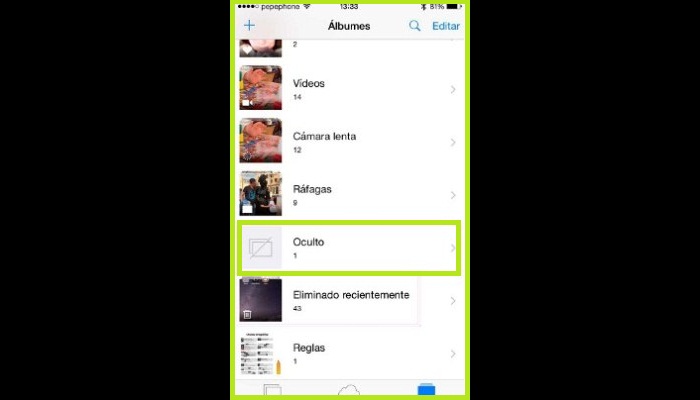
- Seleziona le foto che non vuoi più nascondere.
- Premi in alto, sull’icona e su «Mostra» per procedere all’attivazione del contenuto.
Puoi anche controllare nella normale cartella di archiviazione delle foto se il tuo file appena configurato è stato reintegrato nella directory.
5- Se non hai un backup
È possibile che tu non abbia eseguito alcun backup sul tuo dispositivo iOS, il che ignora completamente le due opzioni precedenti. Se questa è la tua situazione, potresti prendere in considerazione alcune app aggiuntive come «Jihosoft iPhone Data Recovery«.
Scarica Jihosoft iPhone Data Recovery per Mac
Come affermato sul suo sito Web ufficiale, «Non importa cosa abbia causato la perdita di dati, Jihosoft iPhone Data Recovery lo recupererà a meno che i dati persi non vengano sovrascritti da nuovi dati».
Si precisa che le foto cancellate possono essere recuperate da diversi tipi di cellulari, sempre senza backup:
- iPhone XS
- iPhone XS Max
- iPhone XR
- iPhone X
- iPhone 7 (più)
- iPhone 8 (più)
- iPhone SE
- iPhone 5s/5c
- iPhone 6s (più) / 6 (più)
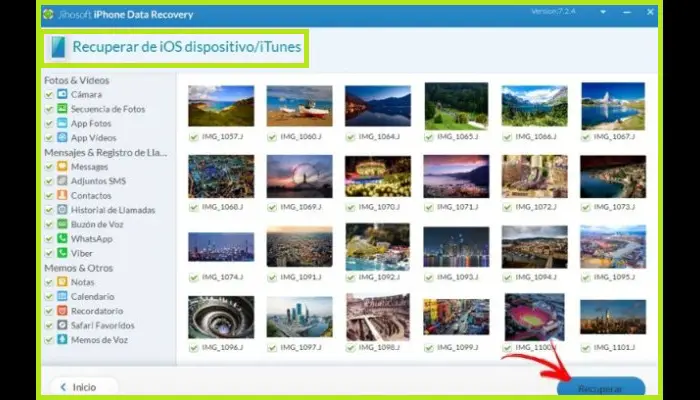
Stabilisce tre semplici passaggi per recuperare le informazioni:
- Collega il tuo terminale iPhone.
- Procedi con la scansione e la ricerca.
- Ora visualizza in anteprima e ripristina.
Il programma è affidabile e stabile e ha un’opzione interessante per provare a recuperare le foto cancellate dal tuo dispositivo.
Le migliori app per il recupero di foto e immagini per iPhone, iPad o iPod
Se nessuno di questi metodi funziona per te, hai un’ultima risorsa: scarica un’applicazione esterna progettata specificamente per l’attività. Tuttavia, ti diciamo fin dall’inizio che la sua efficacia non è del 100% e che in molti casi potrebbero non esserci opzioni di recupero della foto, anche se non hai nulla da perdere provando.
1-DrPhone
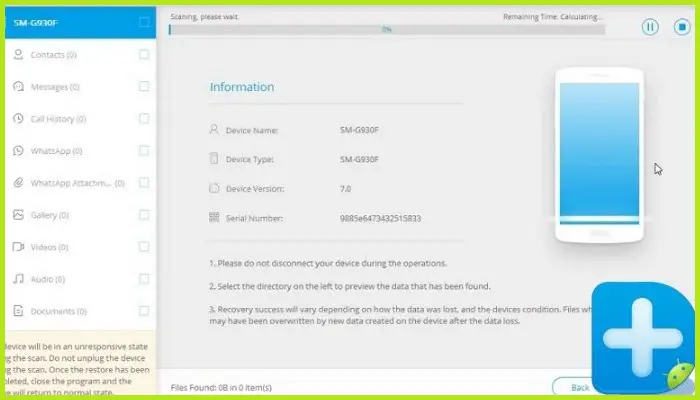
Non è proprio un’applicazione, ma piuttosto un programma, ma è perfetto per ciò di cui hai bisogno, poiché con esso potrai recuperare molti file che hai perso dal tuo cellulare in un modo molto semplice.
Il suo funzionamento è molto semplice, devi solo collegare il tuo smartphone tramite USB; aspetta che lo riconosca; scegli il tipo di file da recuperare e attendi il ripristino. Con questo strumento, le possibilità di successo sono superiori al 50%.
2- Archivio fotografico privato
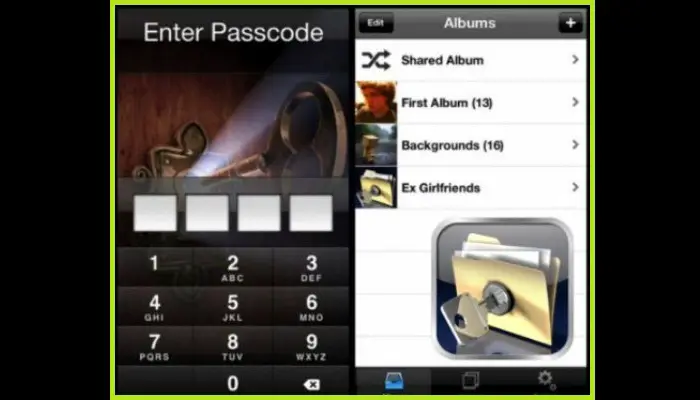
Questo strumento è il riferimento quando si tratta di foto. Fondamentalmente, l’idea era quella di creare uno strumento che permettesse agli utenti di nascondere le loro foto più sensibili nello spazio sicuro del loro archivio, anche se nel tempo si è evoluto in qualcosa di più.
Con questo programma puoi etichettare le foto e proteggerle in modo che non vengano mai eliminate, o recuperarle in futuro se devi fare un reset completo del cellulare o se viene perso a causa di furto o smarrimento. L’unico inconveniente è che per recuperare una foto, devi averla taggata in passato, altrimenti non funzionerà affatto.
3- Tenorshare UltData
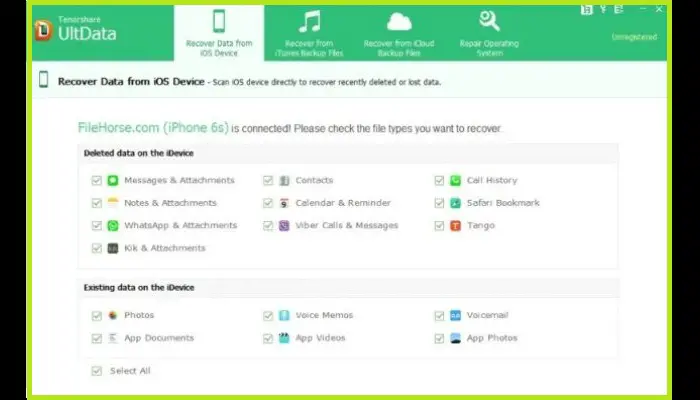
Questo è un programma appositamente progettato per recuperare le foto cancellate da iPhone e altri dispositivi iOS. È un software per computer la cui efficacia gli ha permesso di posizionarsi come uno dei migliori e più ottimali sul mercato.
Ti consente inoltre di eseguire il backup di tutto lo spazio di archiviazione in modo da poterlo utilizzare per recuperare tutti i file di cui avrai bisogno in futuro.